Excel에서 열 너비를 설정하는 방법: 먼저 변경해야 하는 열을 선택하고 마우스 오른쪽 버튼을 클릭한 다음 "열 너비" 옵션을 클릭하면 "열 너비" 설정 대화 상자 창이 나타납니다. 열 너비를 설정하고 마지막으로 확인을 클릭하세요.
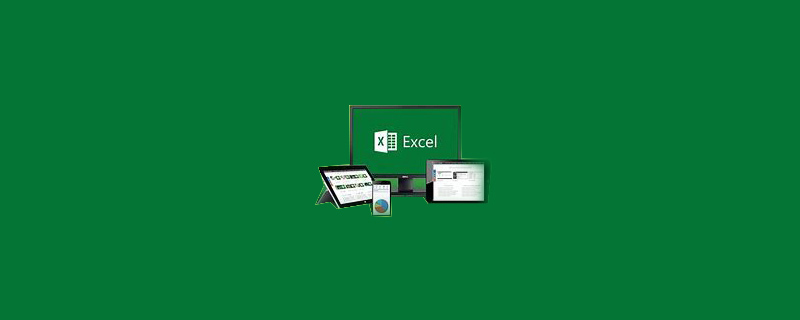
이 기사의 운영 환경: Windows 7 시스템, Microsoft Office Excel 2010 버전, Dell G3 컴퓨터.
Excel 열 너비 설정 방법:
1. 그런 다음 변경해야 하는 열을 선택하고 마우스 오른쪽 버튼을 클릭한 다음 팝업 메뉴 옵션에서 "열 너비" 옵션을 클릭합니다. 그림과 같이
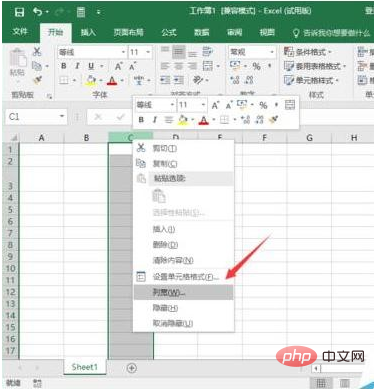
2. "열 너비" 옵션을 클릭하면 "열 너비" 설정 대화 상자가 나타납니다. 그림과 같이
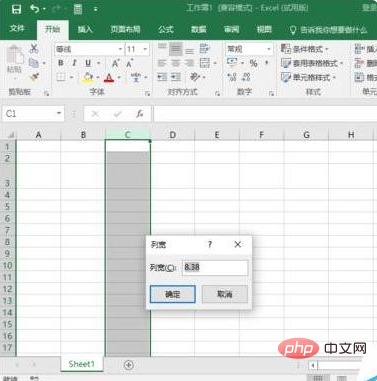
3. 열리는 "열 너비" 대화 상자에서 "15"와 같이 설정해야 하는 열 너비를 입력한 다음 "확인" 버튼을 클릭합니다. 그림과 같이
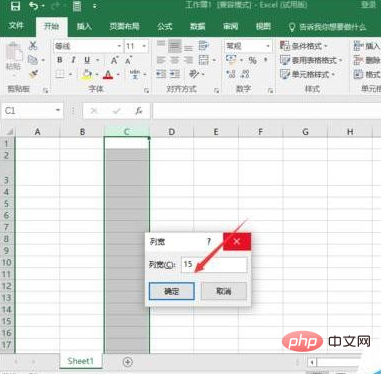
4. 확인을 클릭하면 행 높이를 30으로, 열 너비를 15로 설정한 후 효과를 볼 수 있습니다. 그림과 같이
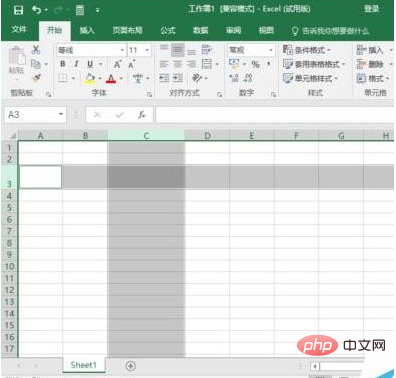
관련 학습 권장 사항: excel 튜토리얼
위 내용은 엑셀 열 너비를 설정하는 방법의 상세 내용입니다. 자세한 내용은 PHP 중국어 웹사이트의 기타 관련 기사를 참조하세요!